W poprzednim poradniku opisałem jak w podstawowy sposób zabezpieczyć swoje połączenie internetowe przed ciekawością providera i innych służb. W tym opiszę co zrobić, gdy ta ciekawość zawiedzie ich pod Twoje drzwi (i komputer).
Do dyspozycji jest całkiem sporo narzędzi, prawdopodobnie 3 najpopularniejsze to:
TrueCrypt (obecnie nierozwijany)
VeraCrypt (na bazie TrueCrypt)
Bitlocker (od Microsoftu, obecne w wyższych wersjach Windowsa)
Skupię się na dwóch pierwszych z powodu tego, że Bitlocker nie cieszy się powszechnym zaufaniem ze względu na zamkniętą architekturę oraz pochodzenie od firmy, która współpracuje ze służbami w USA. Ponadto dostępny jest tylko w najwyższych wersjach systemów Windows, poza Windowsem 10 w którym jest on dostępny dla każdego.
TrueCrypt był najbardziej popularnym programem do szyfrowania dysków twardych aż do 2014 roku, kiedy twórcy ogłosili, że jest niebezpieczny (nie podając żadnej przyczyny) i wraz z wersją 7.2 wyłączyli możliwość szyfrowania zalecając przejście na Bitlockera. Audyt wykonany w 2015 roku nie wykazał tylnych furtek Link do audytu (język angielski)
TrueCrypt szyfruje dyski do Windowsa 7 włącznie, dla wyższych wersji systemu Windows jest nieprzydatny.
W pełni funkcjonalna wersja 7.1a jest wciąż do pobrania z wielu miejsc w Internecie, zalecam jednak sprawdzić sumy kontrolne pliku:
TrueCrypt Setup 7.1a.exe (Windows):
sha1: 7689d038c76bd1df695d295c026961e50e4a62ea
md5: 7a23ac83a0856c352025a6f7c9cc1526
TrueCrypt 7.1a Mac OS X.dmg (Mac):
sha1: 16e6d7675d63fba9bb75a9983397e3fb610459a1
md5: 89affdc42966ae5739f673ba5fb4b7c5
Zalecam również nie ufać moim sumom kontrolnym i zweryfikować ich prawidłowość w Internecie na własną rękę :)
Obecnie rozwijanym narzędziem do szyfrowania dysków i systemów operacyjnych na którym się skupie jest VeraCrypt oparty na wersji TrueCrypt 7.1a. Zachowuje on z nim kompatybilność wsteczną, tzn. umożliwia montowanie nośników TrueCrypta.
Posiada on 2 podstawowe funkcjonalności jakimi jest stworzenie zaszyfrowanego kontenera na pliki oraz zaszyfrowanie całego dysku wraz z systemem operacyjnym. Instalacja programu jest prosta, nie wymaga zmiany żadnej z domyślnych opcji. VeraCrypt jest do pobrania na stronie projektu https://veracrypt.codeplex.com
Tworzenie zaszyfrowanego kontenera na pliki
Kontener na pliki umożliwi nam schowanie do niego plików i folderów, które nie będą dostępne bez podania hasła.
VeraCrypt posiada wbudowane polskie tłumaczenie, ze względu na to, że mam na uwadze tworzenie jak najbardziej polskiej zawartości na steemit zrzuty będą po polsku. Język zmieniamy w głównym oknie programu > Settings > Language > Polski > Ok
Klikamy na utwórz wolumen
Pozostawiamy opcję stwórz zaszyfrowany plik (magazyn) i klikamy dalej
W następnym kroku mam możliwość wyboru Standardowego wolumenu lub Ukrytego wolumenu.
Plik magazynu może dostać się w niepowołane ręce. Te ręce mogą zmusić Cię do podania hasła do pliku, a wtedy nici z tajemnic. Ukryty wolumen chroni przed taką ewentualnością i tworzy wewnątrz jednego pliku dwa magazyny. W jednym tzw. zewnętrznym trzymamy pliki z pozoru ważne, ale takie do których możemy podać hasło pod naciskiem. Drugi zawiera właściwe pliki, które chcemy chronić. Posłużę się Ukrytym wolumenem, Standardowy tworzy się w identyczny sposób, różnica polega na jednokrotnym procesie szyfrowania.
Wybieramy Ukryty wolumen
Tryb zwykły będzie odpowiedni do utworzenia pierwszego ukrytego wolumenu
Wybieramy lokalizację pliku gdzie zostanie zapisany magazyn oraz podajemy jego nazwę. Nie wskazujemy istniejącego pliku - zostanie on nadpisany i skasowany.
Wybór algorytmu szyfrującego zalecam pozostawić domyślnie ze względu na wydajność, AES jest bezpiecznym algorytmem szyfrowania i bardzo wydajnym. Oczywiście wybór należy do Was.
Wpisujemy ilość miejsca jakie zajmą oba magazyny (zewnętrzny z plikami, które ewentualnie ujawnimy oraz ukryty w którym będą właściwe tajemnice)
Podajemy hasło - zalecane jest minimum 20 znaków, aby przeciwdziałać atakom siłowym Brute Force. Oczywiście pamiętamy o zastosowaniu znaków specjalnych, różnych wielkości liter i cyfr. Możliwe jest zastosowanie również plików kluczy - to bardzo ciekawa opcja. Wskazujemy pliki, które będzie trzeba potem wskazać przy montowaniu magazynu. Jeżeli połączymy je z silnym hasłem zabezpieczenie będzie znakomite. W tym kroku nie jest to konieczne - tworzymy zewnętrzny magazyn, który nie musi być tak dobrze zabezpieczony.
W celu utworzenia jak największej losowości klucza w następnym kroku trzeba ruszać myszką w oknie programu przynajmniej do zapełnienia paska na dole. System plików wolumenu zewnętrznego może pozostać jako FAT. Klikamy dalej i czekamy na utworzenie magazynu.
Po utworzeniu wolumenu zewnętrznego mamy możliwość umieszczenia w nim plików na których zachowaniu w tajemnicy nam nie zależy. Polecam zrobić to teraz, późniejsze modyfikowanie wolumenu zewnętrznego może uszkodzić ten ukryty.
Przechodzimy do analogicznego tworzenia właściwego wolumenu ukrytego. Procedura jest identyczna jak powyżej. Oczywiście podajemy inne hasło :)
Montowanie wolumenu ukrytego
W głównym oknie programu Wybierz plik
Wskaż plik magazynu
Podłącz i podaj hasło - zależnie od tego, które hasło podasz (do wolumenu zewnętrznego lub ukrytego) ten wolumen zostanie otwarty. Po zakończonej pracy klikamy Odłącz.
Szyfrowanie całego dysku twardego
Przebiega w podobny sposób jak tworzenie kontenera, mamy do wyboru zaszyfrowanie partycji systemowej lub całego dysku. Hasło podajemy przed startem systemu operacyjnego, zaraz po załadowaniu BIOS.
Plik odzyskiwania można wypalić na płytce lub zgrać do ISO i przechowywać w dowolnym miejscu (byle nie na zaszyfrowanym dysku :) )
Powodzenia!

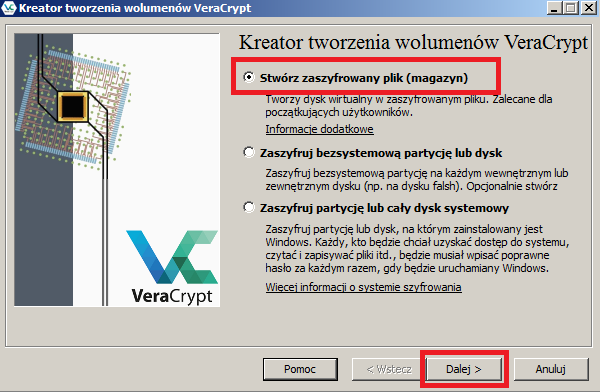

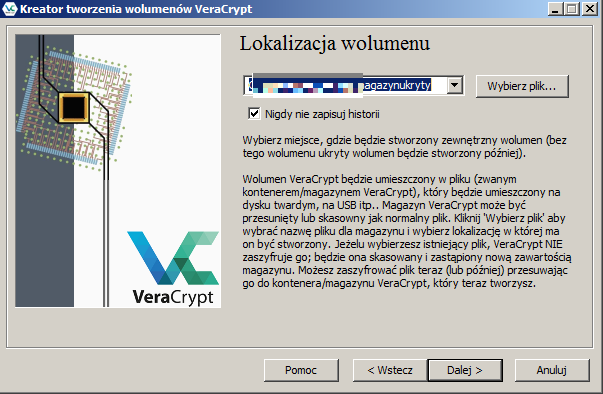


Congratulations @kct! You have received a personal award!
Click on the badge to view your own Board of Honor on SteemitBoard.
For more information about this award, click here
Congratulations @kct! You received a personal award!
You can view your badges on your Steem Board and compare to others on the Steem Ranking
Vote for @Steemitboard as a witness to get one more award and increased upvotes!